TD-2120N
Odpowiedzi na często zadawane pytania i rozwiązywanie problemów |
Jak udostępnić drukarkę w systemie Windows 7 w środowisku udostępnionym przez sieć.
W środowisku współdzielonym przez sieć każdy komputer (komputer kliencki) wysyła dane za pośrednictwem komputera centralnie sterowanego (komputer serwera), jak poniżej:
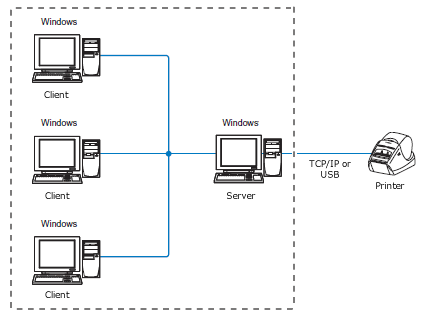
Komputer ten jest często określany jako „serwer” lub „serwer wydruku”.
Postępuj zgodnie z poniższymi instrukcjami, aby udostępnić swój komputer Brother:
Aby udostępnianie drukarki działało prawidłowo, upewnij się czy:
- Sieć jest prawidłowo skonfigurowana.
- Uprawnienia dostępu użytkownika dla każdego komputera są odpowiednio skonfigurowane.
Uwaga: Program Brother nie wspiera rozwiązywania problemów, które mogą wynikać z błędnej konfiguracji sieci lub ustawień użytkownika. Aby uzyskać szczegółowe informacje na temat odpowiednich ustawień, skontaktuj się z administratorem sieci lub skorzystaj z instrukcji obsługi systemu Windows.
Ustawienie komputera serwera
- Zainstaluj sterownik drukarki. (Najnowszy sterownik drukarki jest dostępny w sekcji [Pobieranie] tej strony internetowej).
- Kliknij przycisk [Start] - [urządzenia i drukarki].
- Kliknij prawym przyciskiem myszy ikonę nazwy drukarki i wybierz opcję „Właściwości”.
- Otwórz kartę [Udostępnianie].
-
Wybierz pozycję [Udostępnij tę drukarkę] (jeśli widzisz przycisk [Zmień opcje udostępniania], kliknij go), wprowadź nazwę drukarki w pozycji [Nazwa udziału], a następnie kliknij przycisk [OK].
Jeśli komputer kliencki i komputer serwera używają innego systemu operacyjnego (32- i 64-bitowego), zainstaluj sterownik drukarki zgodny z systemem operacyjnym klienta na komputerze serwera. Kliknij pozycję [dodatkowe sterowniki...] Na karcie [Udostępnianie] dodaj sterownik.
Ustawienia komputera klienckiego
Aby dodać udostępnioną drukarkę do komputera klienckiego, zaloguj się jako administrator i postępuj zgodnie z poniższymi instrukcjami:
Konfiguracja udostępniania sieci
- Kliknij pozycję [Start] – [Panel sterowania] – [Sieć i Internet].
- Kliknij pozycję [Centrum sieci i udostępniania].
- Kliknij pozycję [Zmień zaawansowane ustawienia udostępniania].
- Wybierz pozycję [Włącz wykrywanie sieci] i [Włącz udostępnianie plików i drukarek], a następnie kliknij przycisk [Zapisz zmiany].
Instalacja sterownika drukarki
- Rozpocznij instalację i postępuj zgodnie z instrukcjami wyświetlanymi na ekranie.
-
W oknie [Typ połączenia] wybierz pozycję [udostępniona drukarka sieciowa / połączenie z siecią przewodową], a następnie kliknij przycisk [Dalej].
Sprawdź, czy kabel LAN i urządzenie są podłączone.
-
Wybierz kolejkę drukarki, a następnie kliknij przycisk [OK].
Jeśli nie znasz lokalizacji lub nazwy drukarki w sieci, skontaktuj się z administratorem.
- Kontynuuj instalację, postępując zgodnie z instrukcjami wyświetlanymi na ekranie.